Word não é como o PowerPoint, onde remove os diapositivos ao selecioná-los e eliminá-los. Na Word remover páginas eliminando parágrafos e quebras de página. Para uma página em branco no final de um documento, prima CTRL + End e prima a tecla de retrocesso até a página em branco desaparecer.
O truque para eliminar parágrafos vazios e quebras de página manuais está a Mostrar marcas de parágrafo. Prima Ctrl + Shift + 8 no Windows ou ⌘ + 8 num Mac.
Para eliminar parágrafos vazios, selecione a marca de parágrafo e elimine-o.
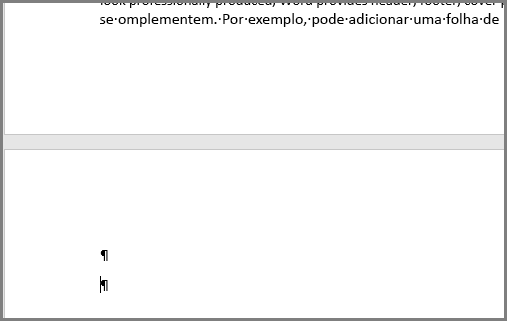
Para eliminar quebras de página manuais, selecione a quebra de página e elimine-a.
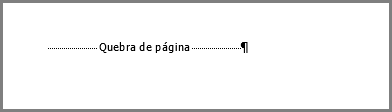
Word para a web não tem uma forma de Mostrar marcas de parágrafo, mas ainda pode eliminar parágrafos vazios por backspacing ou eliminar sobre partes vazias do documento. Word apresenta quebras de página manuais; Selecione e elimine-os para remover páginas em branco indesejadas.
Nota: Se a página em branco só for apresentada quando imprimir e não aparecer no Word, é provável que a sua impressora esteja configurada para imprimir páginas separadoras. Verifique as definições na impressora.

As quebras de secção página seguinte, página ímpar e página par podem criar uma nova página no Word. Se a página vazia ocorrer no final do seu documento e tiver uma quebra de secção, coloque o cursor directamente antes da quebra de secção e prima Delete.
Sugestão: Para localizar mais facilmente as quebras de secção, experimente mudar para a vista Rascunho no separador Ver.

Eliminar quebras de secção no meio de um documento poderá causar problemas de formatação. Nestes casos, experimente alterar a quebra de secção para uma que não crie uma nova página. Faça o seguinte:
-
Faça duplo clique na quebra de secção.
-
No separador Esquema da caixa de diálogo, clique no menu pendente Início de secção e selecione Contínua.
-
Clique em OK.
Os modelos de currículos normalmente utilizam uma tabela de página inteira para esquematizar a página, mas Word os documentos têm de terminar com um parágrafo e não com uma tabela. Por isso, as tabelas que vão para a parte inferior de uma página podem enviar o parágrafo final para uma nova página em branco.
Esta marca de parágrafo não pode ser eliminada, mas pode estar oculta ou dimensionada com um tamanho de tipo de letra pequeno para impedir a criação da página em branco.
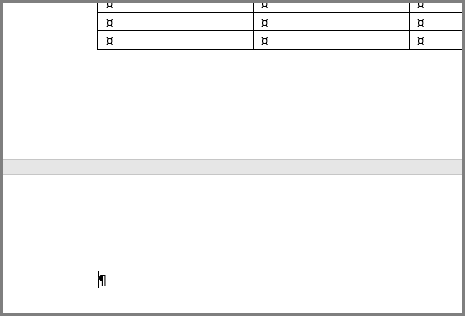
Ocultar o parágrafo final
-
Selecione a marca de parágrafo e prima CTRL + D para abrir a caixa de diálogo tipo de letra .
-
Selecione a caixa de verificação oculto e, em seguida, clique em OK.
-
Prima Ctrl + Shift + 8 (Windows) ou ⌘ + 8 (Mac).
Tornar o parágrafo de extremidade pequeno
-
Selecione a marca de parágrafo.
-
No separador base , clique no interior da caixa Tamanho do tipo de letra .
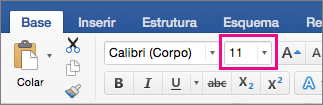
-
Introduza "1" e prima a tecla ENTER.
Tem uma sugestão para esta funcionalidade?
Vote numa ideia ou partilhe um novo.
Consulte também
-
Eliminar páginas "em branco" por Suzanne de MVP do Word barroso
-
Para o recurso de esquema 2D, e a capacidade de eliminar páginas selecionando-as, experimente utilizar Publisher; faz parte de uma subscrição do Microsoft 365 Familiar ou do Microsoft 365 Pessoal. Consulteo artigo detalhes do plano.










